Qui n’a jamais eu besoin d’envoyer un document important par mail sans avoir d’imprimante ni de scanner à portée de main ? Surtout quand le seul format accepté par l’interlocuteur est un PDF… Heureusement qu’il existe des moyens de scanner un document avec son smartphone. Sans avoir à passer par la case retouche photo.
Scanner un document, des applis pratiques !
Pour stoker des fichiers importants, pour compléter un dossier ou pour tout autre raison, vous pouvez avoir besoin de scanner un document. Mais vous n’avez pas forcément une imprimante scanner sous la main. Voire pas du tout depuis que vous n’avez plus d’ordinateur fixe à la maison. Bref, pour ne pas à attendre, il existe des applis pratiques à télécharger sur votre smartphone.
CamScanner, la plus connue. Elle existe aussi bien sur iOS qu’Android. Il suffit de lancer l’appli qui utilisera l’appareil photo de votre smartphone pour scanner un document. Vous pouvez ensuite recadrer (pour éliminer ce bout de table qui dépasse) et régler la luminosité. Elle transforme ensuite le fichier en un PDF tout à fait classique. Cela fonctionne aussi bien pour les scans en couleurs ou en noir et blanc. Vous choisissez ensuite où enregistré le document, avec la possibilité de l’envoyer par mail directement ou de le stocker sur Google Drive / Dropbox. Une application intuitive et facile à utiliser. Et en plus, elle est gratuite ! Mais il existe une version payante si vous pour supprimer les pubs. Utile si vous l’utilisez très souvent.
Tinny scanner, Genius Scan ou encore Simple Scan, d’autres alternatives. A nouveau dispo sur le PlayStore comme sur l’Appstore. Elles fonctionnent ensuite de la même façon, en accédant à votre appareil photo. Vous sélectionner la zone à transformer en PDF puis vous réglez le contraste. Le fichier s’enregistre ensuite dans vos documents ou sur votre Cloud (Drive / Dropbox). Bref, où vous le souhaitez.
Office Lens, l’appli Microsoft. Disponible sous iOS ou Android, elle offre les mêmes possibilités que les autres. Sauf que vous pouvez enregistrer des fichiers en PDF mais aussi au format Word ou PowerPoint.
Google Drive, le scan en ligne ! Et oui, si vous utilisez Google Drive pour stocker tous vos fichiers, vous pouvez l’utiliser directement pour les scanner ! Il faut cliquer sur le petit « + » en bas à droit et choisir l’option « Utilisation l’appareil photo » sur iOS ou « Numériser » sur Android.

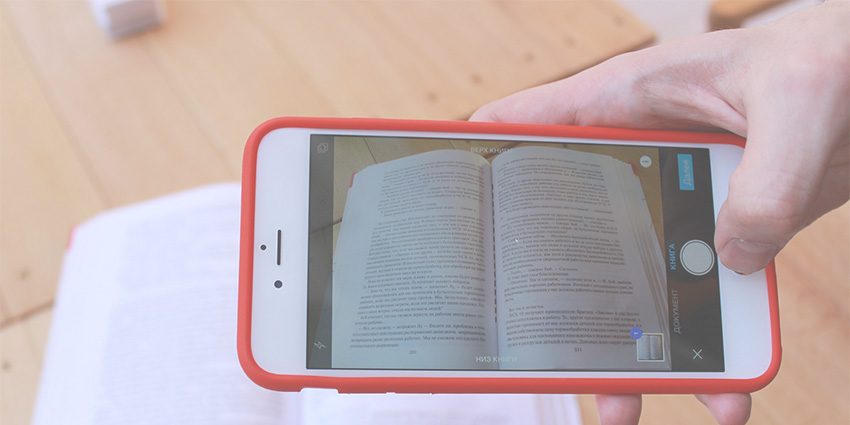
Merci infiniment pour ce tutoriel